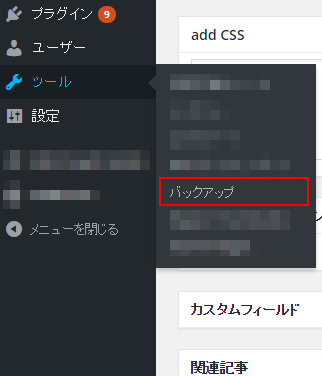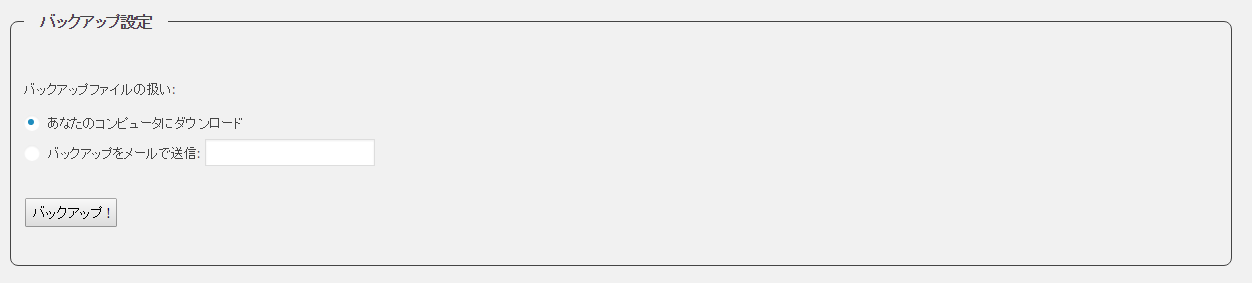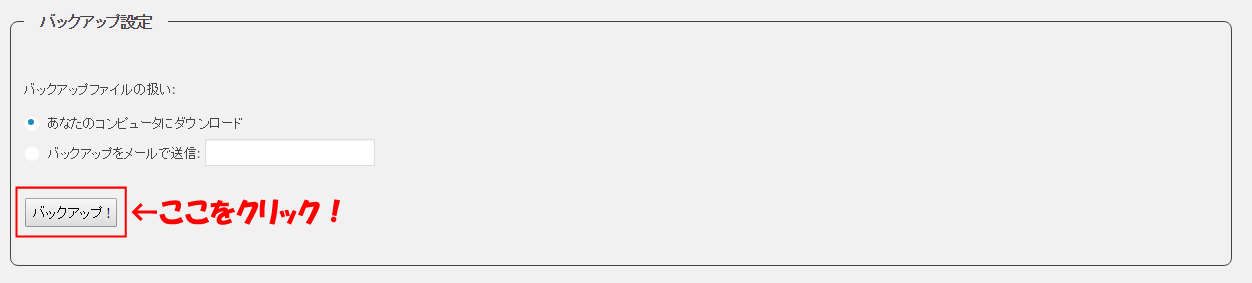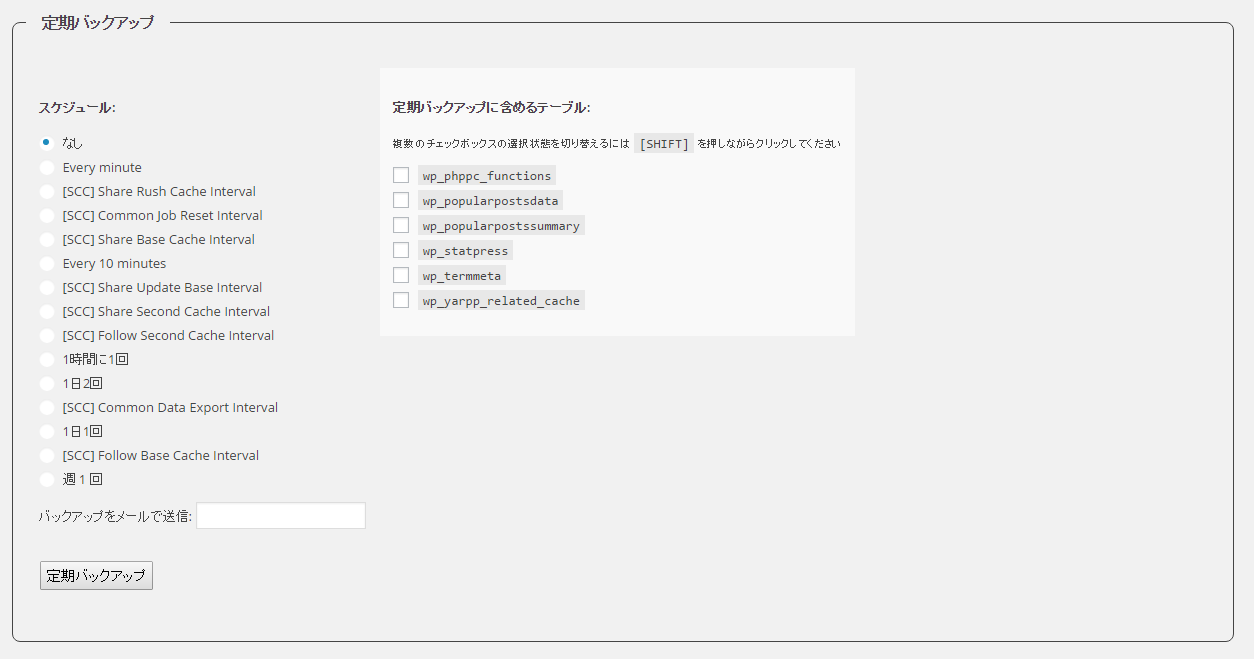サイトを運営している以上、いつ何時問題が起きるかわかりません。
ある日突然自分のサーバーが乗っ取られてサイトが表示されなくなったり、自分の作業ミスでサイトが表示されなくなってしまったり…。
そんな時のために、バックアップは常日頃時間があった時にしておく必要があります。
もちろんサイトを別サーバーに引っ越す…なんて時のためにバックアップを取っておく…ということもありますよね。
WordPressでサイトを運営している場合は、データベースのバックアップも必須になってきます。
通常であればphpMyAdminにログインして、データベースをバックアップする必要があるのですが、今回はプラグインを使ってデータベースをバックアップする方法についてお話したいと思います!
目次
今回使うプラグインは?
今回使うプラグインは『WP-DB-Backup』というものになります!
このプラグインをインストールして、有効化しておきましょう。
データベースをバックアップしよう!
それでは実際にデータベースをバックアップしてみましょう!
プラグインを有効化したら、上の画像のように
ツール → バックアップ
という項目ができているので、それをクリックしましょう。
そうすると下の画像のようにバックアップの設定画面にいくと思います。
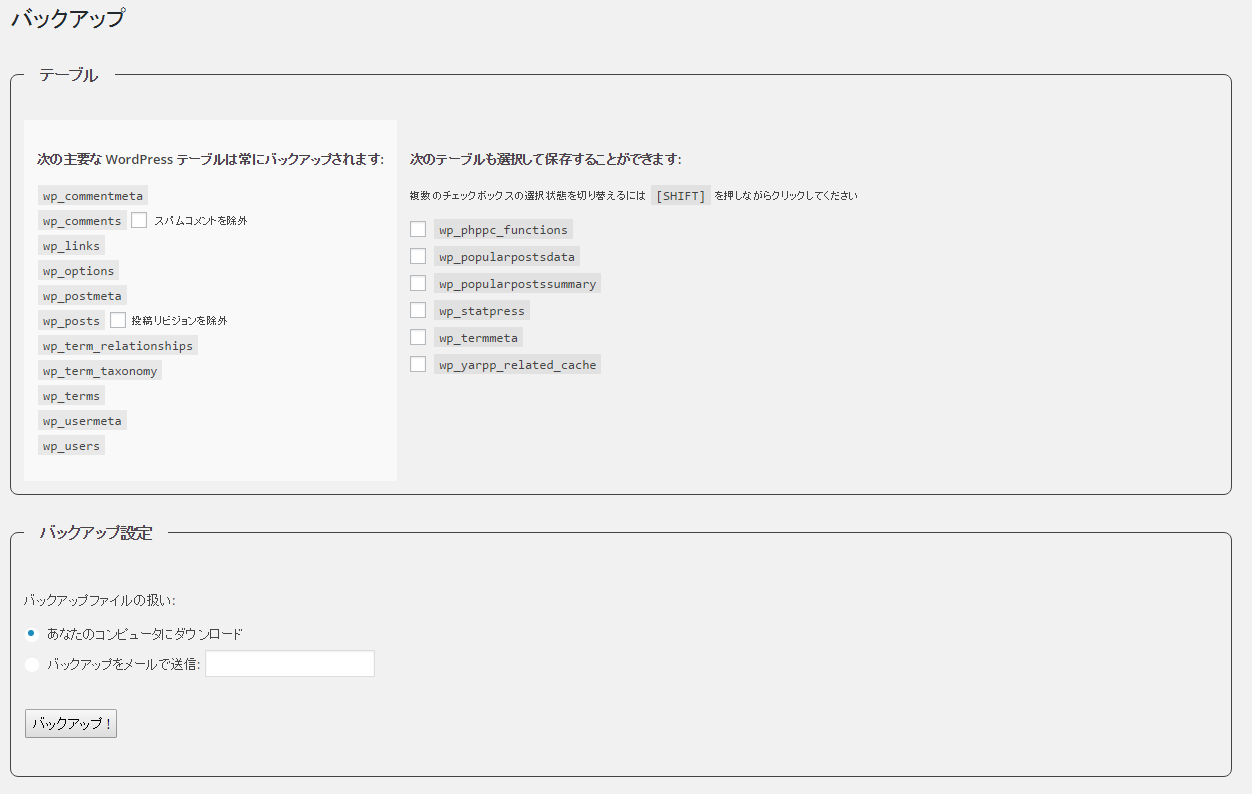
1. バックアップするデータを選択
まず、バックアップするデータを選択しましょう。
基本的にはデータベースの内容をすべてバックアップしたい場合はここは特に設定しなくても大丈夫かと思います。
2. バックアップデータの保存場所を設定
続いてバックアップデータの保存場所の設定になります。
ここでは
・自分のパソコン上にダウンロードするか
・設定したメールアドレス宛にバックアップデータを送信してもらうか
を選択できます。
3. バックアップデータを保存
以上の項目を設定し終えたら、【バックアップ設定】の“バックアップ!”ボタンをクリックしましょう。
そうすると、もし自分のパソコン上にデータをダウンロードする、を選択した場合はバックアップデータがダウンロードされ、メールで送信を設定した場合はバックアップデータが設定したメールアドレス宛に送信されます!
※定期的にバックアップするか選択
ちなみに、設定画面の一番下には定期的にデータベースをバックアップするかどうかの設定項目があります。
ここを設定しておくと、自動的に設定した時間間隔でバックアップデータがメールで送信されるようになります(^^)
まとめ
以上がWP-DB-Backupを使ったデータベースのバックアップ方法でした!
このプラグインを使えばWordPressにおいて必要なデータベースのバックアップを自動でしてくれるので、初心者の方でも安心してご利用できるのではないかと思います!
いつ何時問題が起きるかわからないので、そんな時のためにもこのプラグインを使ってデータベースのバックアップをしてみてはいかがでしょうか??